杰威主板凭借其高性价比成为很多用户的首选。如果您需要为杰威主板的电脑重装系统,则需要设置U盘启动。那么杰威主板如何设置U盘启动呢?现在就让小编为大家带来捷威主板BIOS设置USB启动的教程。
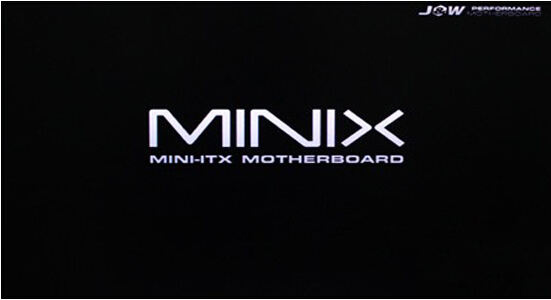
开始操作之前,您需要准备一个U盘,并将其制作成USB启动盘。步骤请参考:USB启动盘制作教程。另外,你还需要知道你的主板对应的启动快捷键。
1、打开或重新启动计算机,等待计算机显示启动画面,按“Delete”键进入BIOS设置界面,登录BIOS设置界面,将界面切换到“Boot”栏。如下所示
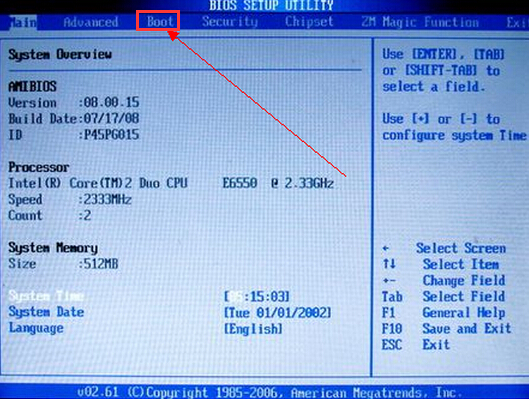
2、将光标移动到Boot bar界面,选择“1st Boot Device”,按Enter键确认。选择U盘作为第一启动项,然后按F10键保存并重新启动计算机。如下所示

以上就是小编为大家带来的捷威主板bios设置U盘启动的教程。当您需要使用U盘重装系统时,可以参考以上步骤为杰威主板设置U盘启动。
分享到: